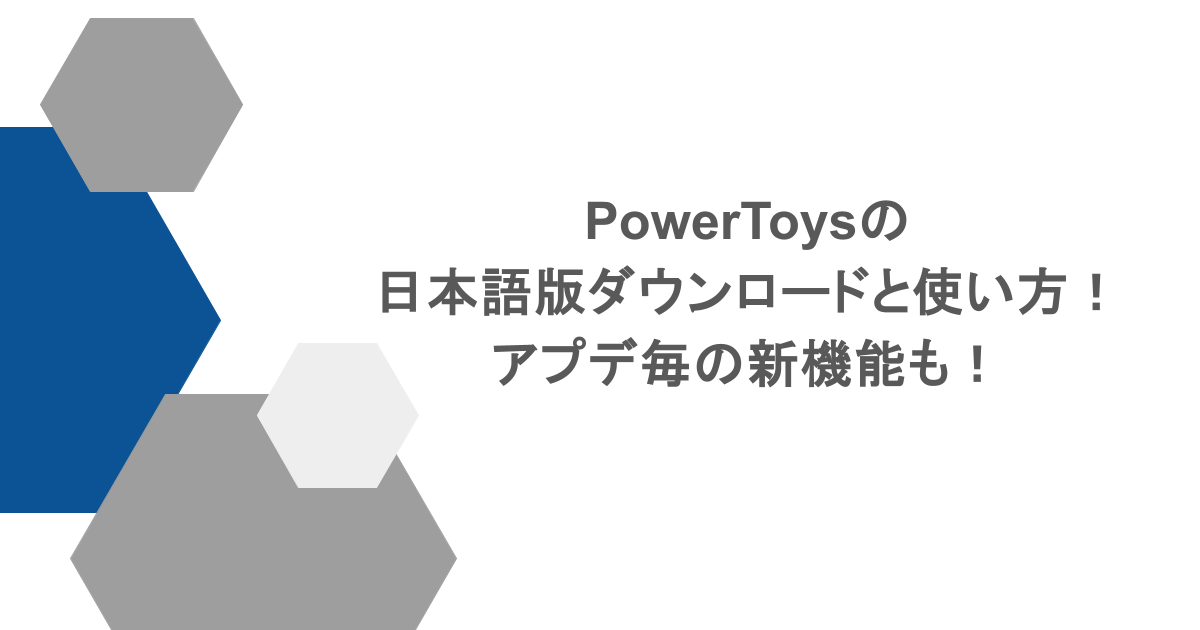ウィンドウズOSを使っている人は、もう少しこの機能なんとかならないのかな?なんてちょっとした不満を感じたことはありませんか?もし感じている人はこの記事で紹介しているPowerToysをインストールしてみてください。ただし日本語版のダウンロードや使い方には少しコツがいるので、アップデートによって追加された新機能も合わせて紹介しています。
PowerToysの日本語版ダウンロードのやり方
PowerToysの日本語版をダウンロードする方法は、githubからダウンロードするか、Microsoftstoreからダウンロードする方法があります。いずれの方法でダウンロードしても日本語版をインストールできるので、一番使いやすいと思う利用方法を使いましょう。
PowerToysのAdvancepasteの使い方とは
PowerToys日本語版のダウンロードとインストールをしたら、一番最初に使ってみてほしいのがAdvancepasteです。皆さんは仕事や作業でインターネット上のテキストをコピーペーストするときに、コピー元の書式まで複製するから、ペースト先のレイアウトが崩れてしまった経験ありませんか?そんなときはAdvancepasteでプレーンテキストとしてコピーする機能をONにすると、テキストデータのみをコピーすることができます。
設定項目はPowerToysのAdvancepasteの設定を開くを選び、アクションの部分にプレーンテキストとして直接貼り付けるというメニューにあります。見つけたら一番右のペン型のアイコンをクリックし、ペーストするときのショートカットキーを押すと設定したボタンを押したときに、プレーンテキストとして貼り付ける機能が作動します。
Advancepasteの驚くべき新機能について
AdvancepasteにはPowerToys0.86のアップデートで画像ファイルからテキストデータを抽出する機能が追加されました。この機能はAIを使って行っているのですが、かなり精度が高く個人的に重宝しています。特に風景画像の中に写り込んだ看板から地名データのみを抽出できる点は素晴らしく、旅行系ブログなどを運営している人はぜひ使ってみてはいかがでしょうか。
PowerRenameの魅力とファイルを一括整理する使い方
もし大量のファイルを扱うことの多い人は、PowerToys日本語版をダウンロードするべきです。その理由は、PowerRenameでファイル名を一括整理できるからです。例えばとあるフォルダーに会社の開発という名前で始まるファイルが番号付きで100個存在するとします。しかし、何かの手違いで本当は会社の経営というファイル名にしなければなりません。こんなとき皆さんは、恐らくファイルの名前を1つずつ変更していくことになるでしょう。
しかし、PowerRenameは特定の文字列を別の文字列に置き換える機能があるので、ファイルの名前を1ずつ変更する必要がありません。
PowerRenameの具体的な使い方とは
PowerRenameの使い方は名前を変更したいファイルを選択し、右クリックすると出てくるPowerRenameで名前を変更をクリックするだけです。すると検索対象と置換候補という入力欄のあるメニューが表示されます。次に検索対象に修正したい文字列を置換候補に修正後の文字列を入力し、適用ボタンを押すとファイル名をまとめて変更してくれます。
PowerRenameのアップデートで追加された新機能
PowerRenameではアップデート毎にバグ修正が行われる他、今までUUIDの取り扱いやランダム文字列の使用ができるようになっています。特にランダム文字列は大量の画像ファイルに適当な名前をつけておきたいときに便利で、OSに標準装備してほしいとの声もある機能として知られています。
KeyboardManagerで思い通りのキーボードに変更する方法
KeyboardManagerはPowerToys日本語版をダウンロードした人の中でも、賛否が分かれる機能と言われています。その理由はKeyboardManagerがキーボードのレイアウトを強制的に変えてしまう機能だからです。やり方はPowerToysを起動したら左のサイドメニューの中からKeyboardManagerを選択し、右のメニューから設定を開くをクリックします。すると画面中央くらいにKeyboardManagerを有効にするという項目があるので、これをONにした状態で下のキーの再マップをクリックするとキーの割り当てを変更する画面が開かれます。
画面が開かれたらキーの再マップの追加をクリックし、左の薄い灰色で選択と書かれた部分に割り当てを変更したいキーを、右の薄い灰色で選択と書かれた部分に割り当て変更後のキーを設定できるようになっています。
KeyboardManagerを使うときの注意点
KeyboardManagerは必ずプライベートで使うパソコンに導入するようにしましょう。会社や公共で使うパソコンに導入すると、他の人が触ったときに異変を感じてしまいトラブルの原因になるからです。また、プライベートで使うパソコンに導入して、PowerToysの日本語版をダウンロードしてからしばらく時間が経っていると、元に戻す方法を忘れてしまう危険性もあります。
そのため変更は最小限にしておき、すぐに元に戻せるようにしておくことが重要です。
ImageResizerで画像を編集する方法とは
画像や動画などエンターテインメント系のデータを良く取り扱う人は、PowerToysの日本語版をダウンロードして、ImageResizerを使ってみることをおすすめします。ImageResizerとは、選択した画像ファイルの大きさを一度にまとめて変更する機能です。そのため、画像フォーマットが決まっている仕事や作業を進めるときに便利で、個人的に特に重宝しているのがフォールバックエンコーダーという機能です。
フォールバックエンコーダーとは、画像のエンコーダーが入っていないときに、ファイルをまとめて圧縮できる機能で、jpeg画像などの圧縮率を統一したいときによく使っています。
ImageResizerの具体的な使用方法
ImageResizerの使い方はエクスプローラーでリサイズしたい画像ファイルを選択し、右クリックすると出てくるメニューの中からImageResizerでサイズ変更をクリックします。起動したメニュー上部でコンバート後の画像の大きさを変更し、Resizeを押すと画像が変更されます。英語で書かれた各設定項目は以下の情報を参考にしてください。
- Make pittures smaller but not larger:縮小はするが、拡大はしない。
- Overwritefiles:コピーを作成せず、リサイズ結果でオリジナルを上書きする。
- Ignore the orientation pictures:写真の向きを無視する。
特に注意したいのはOverwritefilesで、まずは編集結果の様子を見たい人は必ず設定をオフにしましょう。
まとめ
PowerToysの日本語版はインストールすると非常に便利な機能がいくつもあるので、気になる人はぜひダウンロードをおすすめします。特にPowerRenameとAdvancepasteは、アプデ毎に新機能が追加されることが多く、バグ修正も繰り返して使いやすくなっています。コピーペーストやファイル名を整理する手間に悩まされている人はぜひPowerToysをインストールしてみてください。